How To: Verzonden iMessages bewerken om spelfouten en andere fouten te herstellen (werkt op iPhone, iPad en Mac)
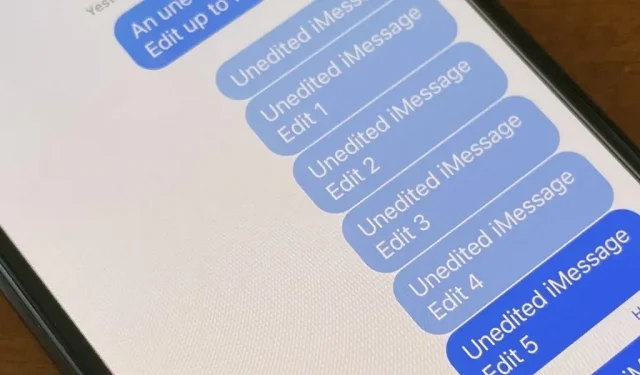
Apple staat ons eindelijk toe om iMessages te bewerken nadat we ze hebben verzonden, en ik kan eerlijk zeggen dat dit een game changer is. Door teksten na het verzenden te bewerken, voorkom je misverstanden en corrigeer je vervelende fouten voordat de gesprekspartner ze opmerkt.
Aan de andere kant heeft ons toestaan om teksten te bewerken nadat ze zijn verzonden, zorgen geuit over de mogelijkheid van misbruik door aanvallers. Gelukkig heeft Apple de meeste controversiële problemen snel aangepakt met zijn nieuwe iMessage-bewerkingstool, waarbij nieuwe regels zijn geïmplementeerd om opzettelijk misbruik te helpen voorkomen.
Je kunt iMessages sinds iOS 16 bewerken in de Berichten-app en werkt ook op iPadOS 16 en macOS 13 Ventura.
Bewerk iMessages op iPhone of iPad
Je hebt 15 minuten om je verzonden iMessage te bewerken als je iets wilt toevoegen, verwijderen of wijzigen. Het is een waardevolle functie voor het herstellen van automatische correctiefouten, het herstellen van spelfouten die soms de context van tekst kunnen veranderen (zoals het typen van de verkeerde tijd), en het oplossen van andere problemen waarvoor je anders nog een paar berichten zou moeten sturen om jezelf uit te leggen.
Maar er zijn grenzen.
Tijdens deze 15 minuten kunt u het bericht maximaal vijf keer bewerken. Dit betekent dat je vijf kansen hebt om het bericht te corrigeren voordat de 15 minuten om zijn. Wanneer u het maximale aantal bewerkingen in een bepaald bericht corrigeert of de tijdslimiet verstrijkt, verdwijnt de knop Bewerken.
Om een verzonden iMessage op iOS 16 en iPadOS 16 te bewerken, houd je het bericht ingedrukt om het menu met snelle acties te openen en tik je vervolgens op ‘Wijzig’. U kunt vervolgens uw wijzigingen invoeren en op het vinkje klikken om te bevestigen.
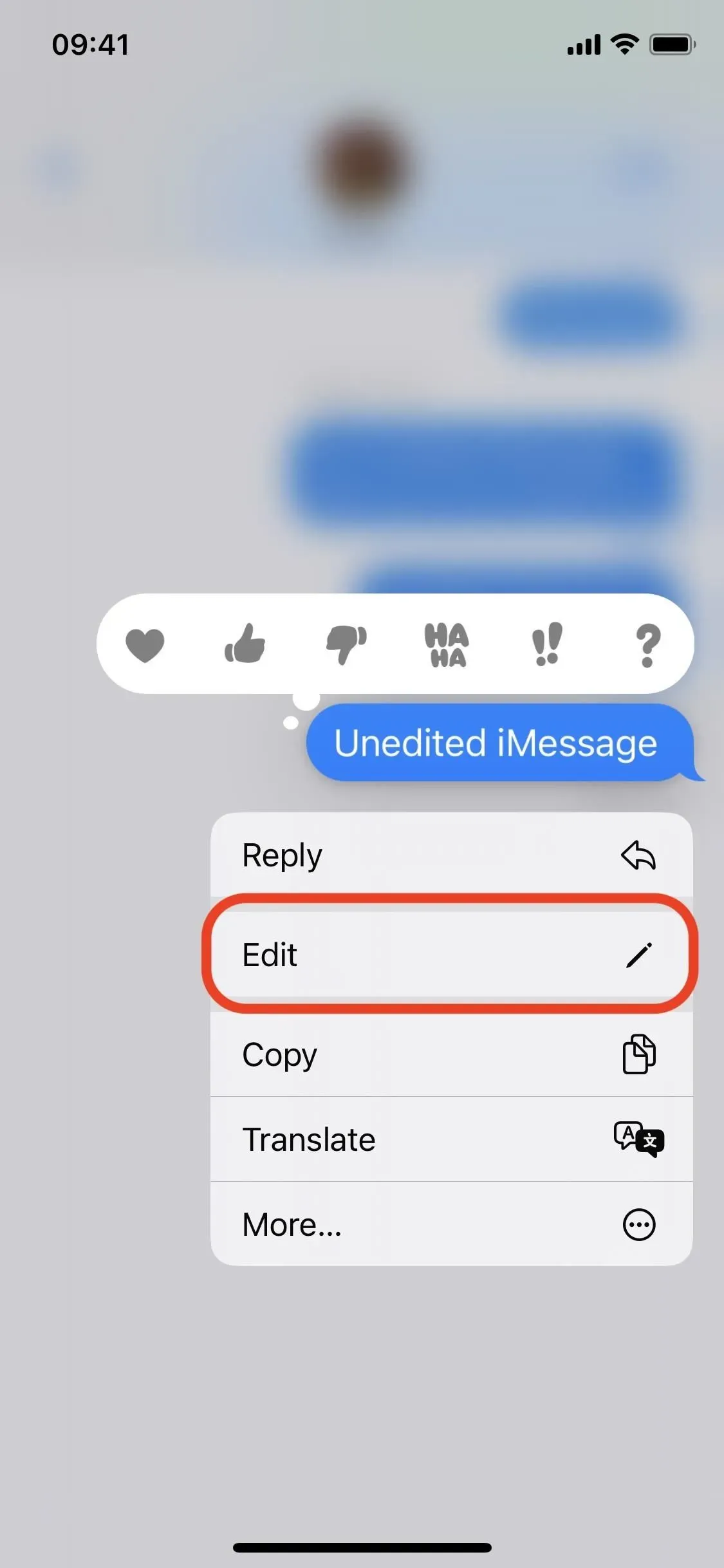
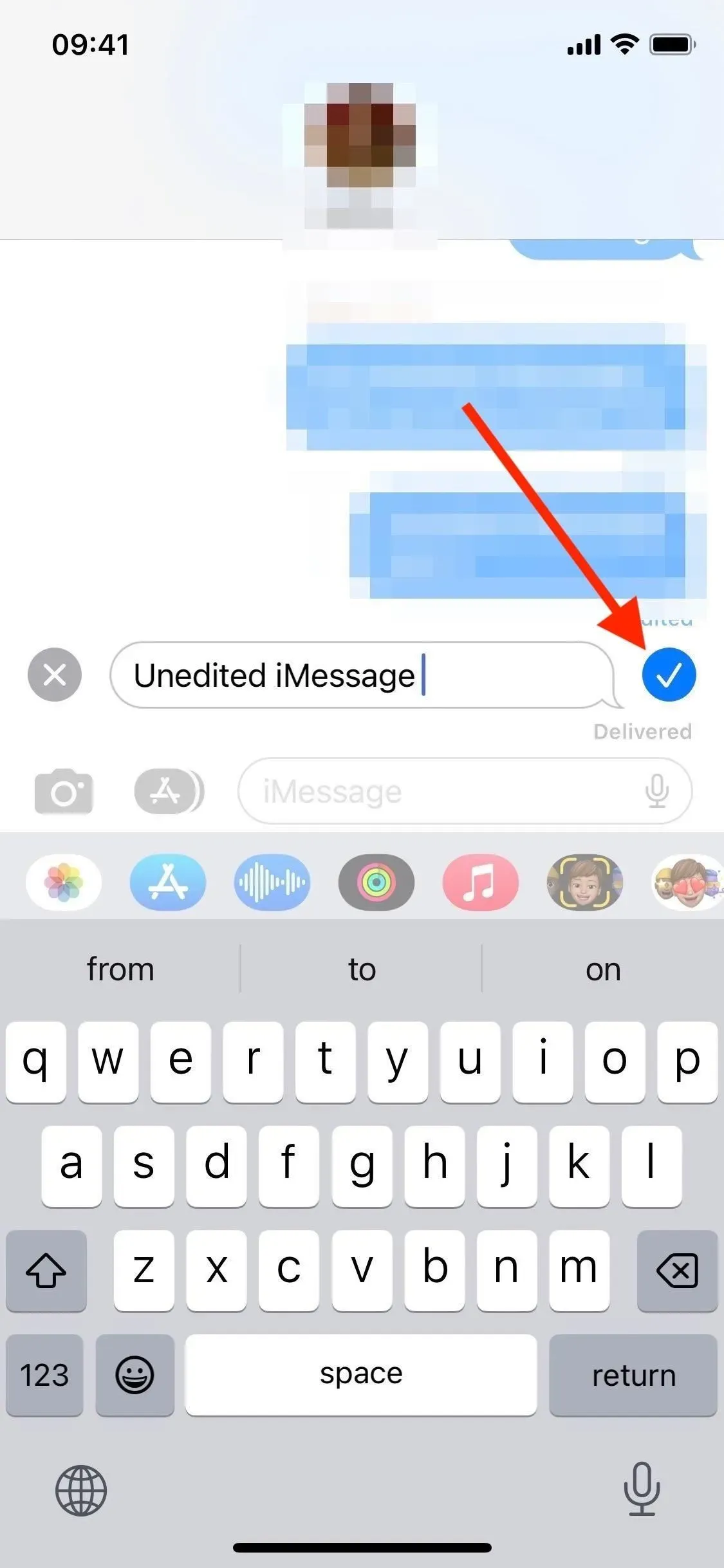
Blijf een bericht aanraken om ‘Bewerken’ (links) te zoeken en tik vervolgens op het vinkje als je klaar bent met bewerken (rechts).
Het bewerkte bericht wordt gemarkeerd als “Bewerkt” voor alle deelnemers aan het gesprek. Zo kunnen zowel de afzender als de ontvanger het aanraken om de wijzigingsgeschiedenis te openen.
Aangezien het bewerken van iMessages echter een nieuwe functie is in iOS en iPadOS 16, zullen ontvangers met oudere besturingssystemen de wijzigingen niet op dezelfde manier zien. In plaats daarvan ontvangen ze voor elke bewerking nieuwe tekst, die laat zien wat er is gewijzigd. Op dit moment kun je niet zeggen of het apparaat van de ontvanger iMessage-bewerking ondersteunt, dus je weet nooit zeker hoe ze dingen zien.
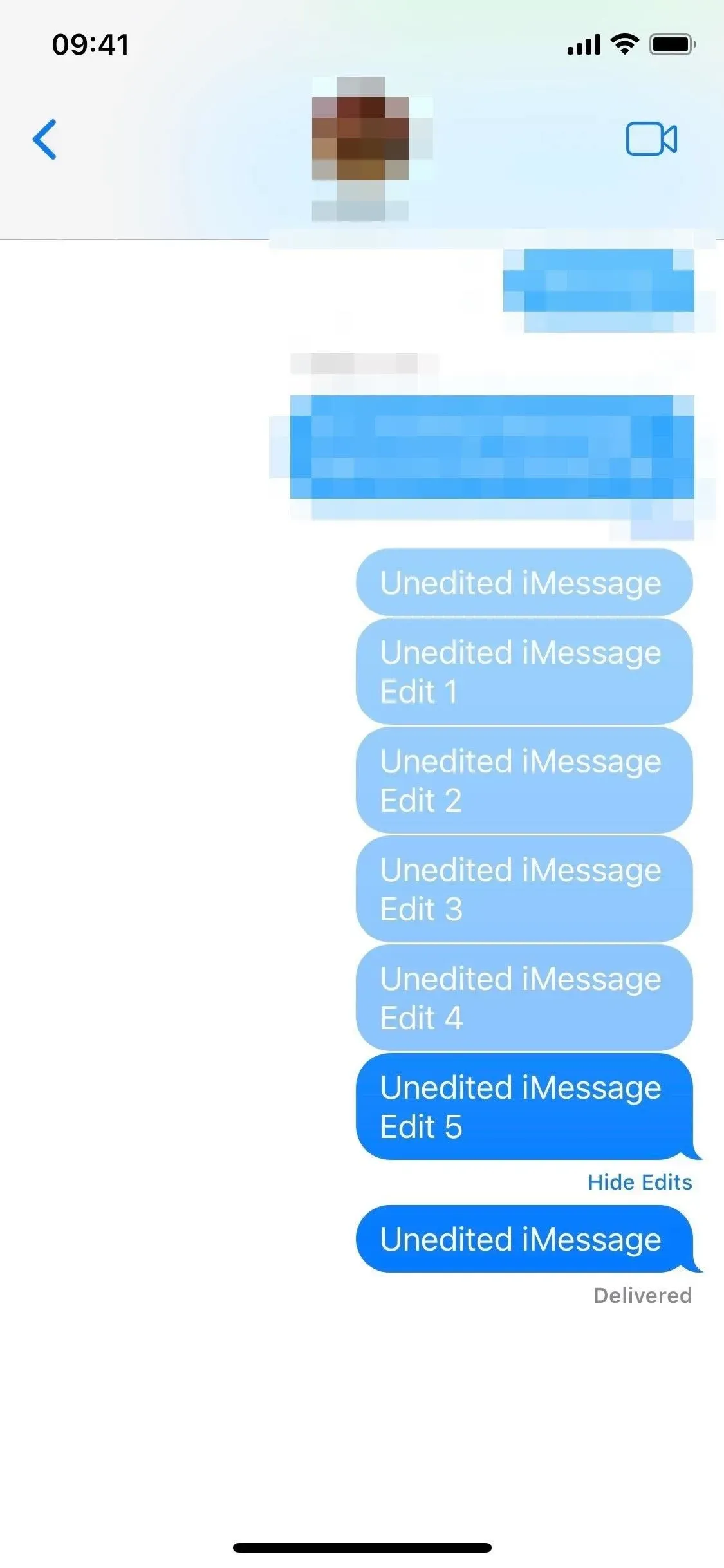
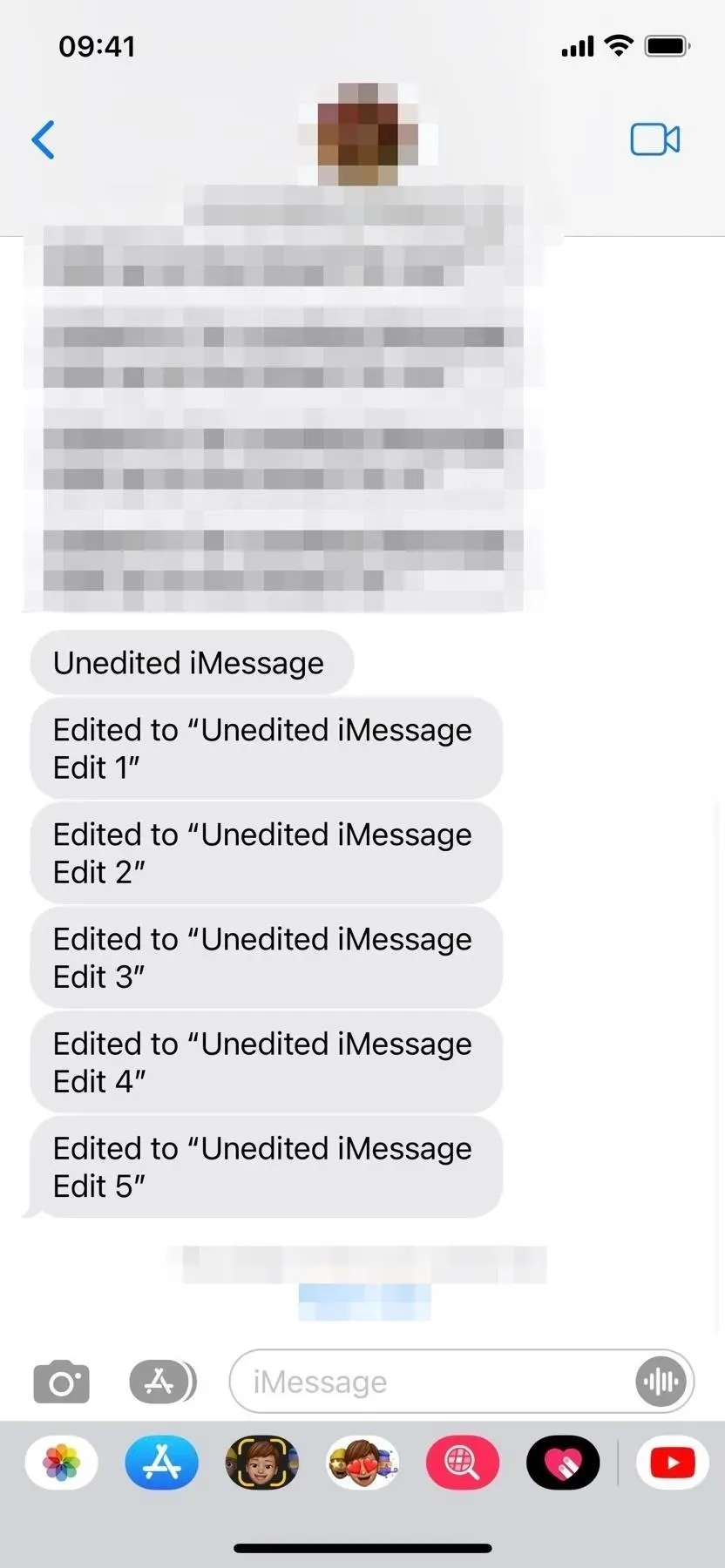
U kunt wijzigingen weergeven in iOS 16 (links), maar in iOS 15 verschijnt elke wijziging als een nieuw bericht (rechts).
iMessages bewerken op macOS
Vanaf macOS 13 Ventura kun je ook iMessages bewerken op je Macs. Klik met de rechtermuisknop (of houd Control ingedrukt) op het gewenste bericht om het menu te openen en klik vervolgens op Bewerken om de tekst te wijzigen. Net als bij iOS en iPadOS 16 heb je 15 minuten om maximaal vijf bewerkingen uit te voeren voordat de knop Bewerken verdwijnt. Ontvangers met macOS 12 Monterey en ouder zien elke wijziging als afzonderlijke tekst die laat zien welke wijzigingen zijn aangebracht.
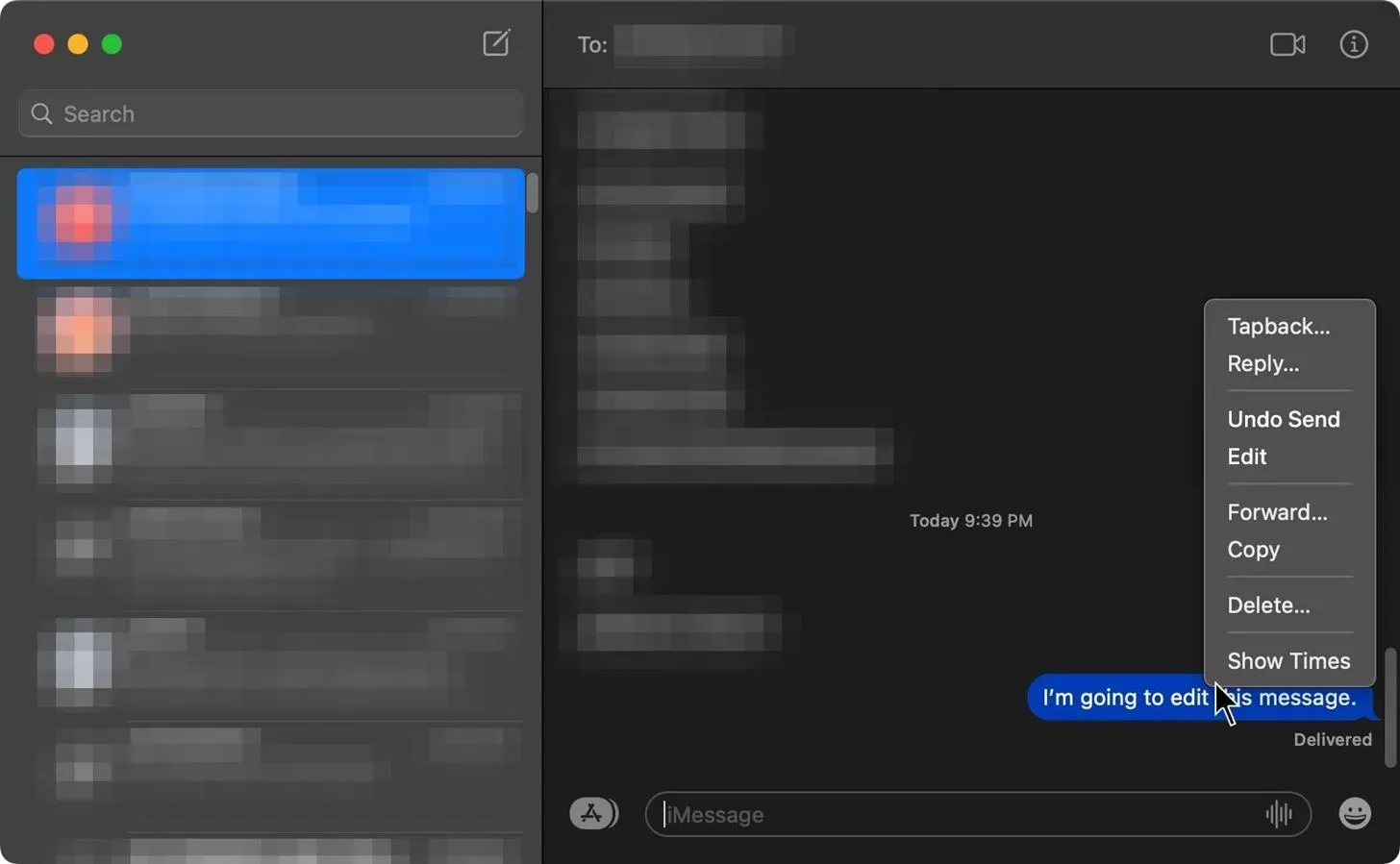
Bekijk het contextmenu van het bericht om “Bewerken” te vinden in macOS Ventura.
Dingen om te onthouden
Als u gewend bent om onderweg sms-berichten te verzenden met uw Apple Watch, zult u het jammer vinden te weten dat u met de nieuwste versie van watchOS 9 verzonden berichten niet op dezelfde manier kunt bewerken als op andere Apple-apparaten. Als u een iMessage wilt bewerken die u vanaf uw Apple Watch verzendt, moet u uw iPhone, iPad of Mac binnen 15 minuten na verzending tevoorschijn halen.
Houd er ook rekening mee dat de bewerkingsfunctie alleen werkt met iMessage-chats en niet kan worden toegepast op sms- of mms-teksten. Zodra u platte tekst of op media gebaseerde tekst verzendt, kunt u de inhoud niet meer bewerken.
Apple heeft ook een andere functie geïntroduceerd in iOS 16, iPadOS 16 en macOS 13 waarmee je een recent verzonden iMessage binnen twee minuten na verzending kunt intrekken. Zo kun je helemaal opnieuw beginnen zonder beperkt te worden door het aantal bewerkingen.



Geef een reactie